
Yandex.Browser là một trình duyệt web đáng tin cậy và ổn định, có công nghệ bảo vệ người dùng riêng trên Internet. Tuy nhiên, thậm chí nó đôi khi nó có thể ngừng hoạt động chính xác. Đôi khi người dùng rơi vào một tình huống khó khăn: Trình duyệt Yandex không mở trang hoặc không phản hồi. Những lý do để giải quyết vấn đề này là một số, và trong bài viết này, chúng tôi sẽ xem xét chúng.
Vấn đề Internet hoặc với trang web
Có, nó rất trite, nhưng đôi khi người dùng bắt đầu hoảng loạn trước thời hạn và cố gắng "sửa chữa" một trình duyệt không hoạt động theo những cách khác nhau, mặc dù vấn đề chỉ là trên internet. Chúng có thể gây ra cả hai bên của nhà cung cấp và về phía bạn. Kiểm tra xem trình duyệt Internet Explorer tiêu chuẩn nào (hoặc Microsoft Edge trong Windows 10) sẽ mở ra, có thể kết nối từ điện thoại thông minh / máy tính bảng / máy tính xách tay (nếu có Wi-Fi). Trong trường hợp không có kết nối với bất kỳ thiết bị nào, thì nó sẽ xảy ra sự cố trong kết nối Internet.Nếu không thể mở một trang web cụ thể, trong khi các trang web khác hoạt động, thì rất có thể, không có vấn đề gì về phía bạn với Internet hoặc trình duyệt. Thủ phạm trong trường hợp này có thể là một tài nguyên không thể tiếp cận, ví dụ, do công việc kỹ thuật, các vấn đề với việc lưu trữ hoặc thay thế thiết bị.
Vấn đề trong sổ đăng ký hệ thống
Một lý do thường xuyên mà trình duyệt không mở các trang, nằm trong sự lây nhiễm của máy tính, trong đó một tệp đăng ký hệ thống được chỉnh sửa. Để kiểm tra xem nó có được sửa đổi, hãy mở sổ đăng ký hệ thống bằng cách nhấn phím bàn phím Giành chiến thắng + R. (Phím Win trên bàn phím với biểu tượng nút Bắt đầu). Trong cửa sổ mở ra, viết " regedit. "Và nhấp vào" VÂNG»:
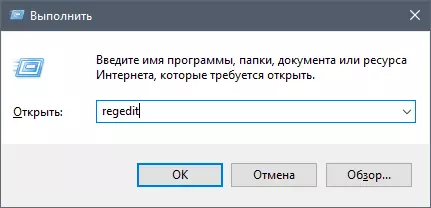
Nếu cửa sổ mở Kiểm soát kế toán ", Sau đó nhấp vào" đúng».
Trong cửa sổ Registry Editor, nhấp vào " Chỉnh sửa» > «Để tìm "(Hoặc nhấn tổ hợp phím Ctrl + F), trong hộp tìm kiếm, viết" Appinit_dlls. " và hãy nhấn " Tìm bên dưới»:
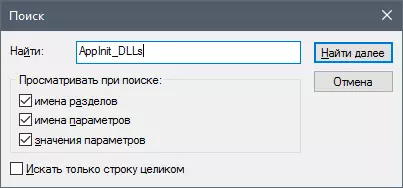
Xin lưu ý rằng nếu bạn đã đăng nhập vào sổ đăng ký và ở trong bất kỳ chi nhánh nào, tìm kiếm sẽ được thực hiện bên trong chi nhánh và bên dưới nó. Để thực hiện toàn bộ registry, hãy chuyển từ nhánh sang phần bên trái của cửa sổ. Máy vi tính».
Nếu tìm kiếm tìm thấy tệp mong muốn (có thể có 2 chúng), sau đó nhấp vào nó hai lần và xóa mọi thứ được viết trong phần " Nghĩa " Làm tương tự với tập tin thứ hai.

Sửa đổi tập tin máy chủ
Virus có thể thay đổi tệp máy chủ ảnh hưởng trực tiếp đến trang web nào mở trong trình duyệt của bạn và liệu nó có mở ra không. Những kẻ tấn công có thể đăng ký bất cứ điều gì, bao gồm các trang web quảng cáo. Để kiểm tra xem nó có bị thay đổi hay không, chúng tôi làm như sau.
Đi đến B. C: \ windows \ system32 \ trình điều khiển \ vv Và chúng tôi tìm thấy tập tin máy chủ. Nhấp vào nó hai lần bằng nút chuột trái và chọn cách để mở tệp để mở tệp " Sổ tay»:
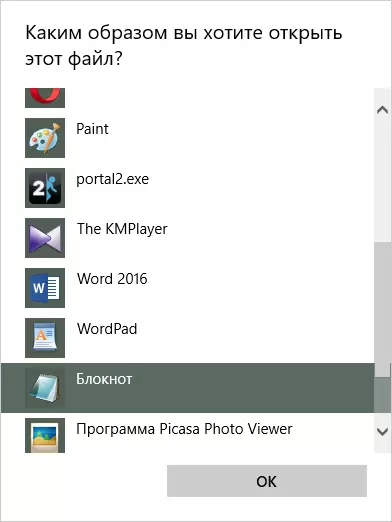
Chúng tôi xóa mọi thứ được đánh vần dưới dòng :: 1 localhost. . Nếu khâu này thì không, sau đó bạn sẽ xóa mọi thứ đi xuống dưới dòng 127.0.0.1 localhost..
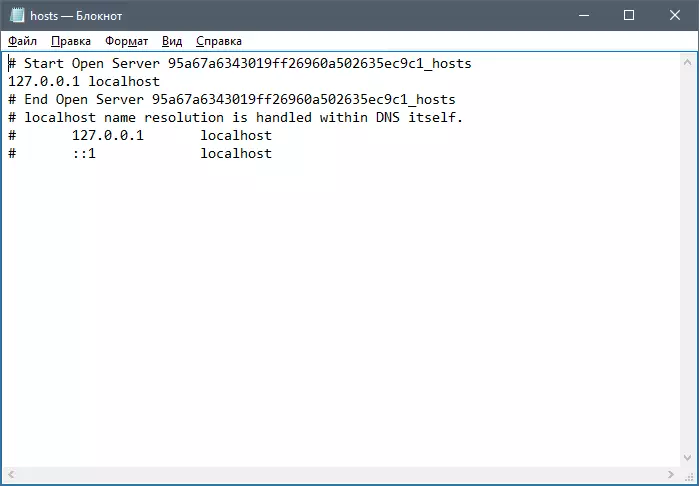
Lưu tệp, khởi động lại máy tính và cố gắng mở một số trang web trong trình duyệt.
Hãy cẩn thận! Đôi khi những kẻ tấn công đặc biệt che giấu các hồ sơ nguy hiểm ở dưới cùng của tệp, tách chúng khỏi bản ghi chính với một số lượng lớn các dòng mới. Do đó, cuộn qua bánh xe chuột đến cuối cùng để đảm bảo không có bản ghi ẩn ở dưới cùng của tài liệu.
Nhiễm trùng máy tính khác
Lý do tại sao trình duyệt không mở các trang, thường nằm ở một cuộc tấn công virus và nếu bạn không có phần mềm chống vi-rút, thì rất có thể PC của bạn bị nhiễm. Bạn sẽ cần các tiện ích chống vi-rút. Nếu bạn không có phần mềm chống vi-rút trên máy tính của mình, bạn nên tải xuống ngay chúng.Làm cho nó thông qua một trình duyệt khác và nếu không có trình duyệt nào mở ra, sau đó tải xuống tệp cài đặt chống vi-rút thông qua máy tính / máy tính xách tay / điện thoại thông minh / máy tính bảng và sao chép nó vào máy tính bị nhiễm. Hãy cẩn thận vì phần mềm chống vi-rút có thể lây nhiễm và thiết bị thông qua đó bạn vượt qua phần mềm chống vi-rút (thường là ổ đĩa flash này).
Trên trang web của chúng tôi đã có đánh giá về các máy quét và chống vi-rút phổ biến, bạn cũng phải chọn một phần mềm phù hợp:
Có điều kiện miễn phí:
1. ESET gật đầu 32;
2. Không gian an ninh Dr.Web;
3. Kaspersky Internet Security;
4. Norton An ninh Internet;
5. Kaspersky Anti-Virus;
6. Avira.
Miễn phí:
1. Kaspersky miễn phí;
2. Antivirus miễn phí avast;
3. AVG Antivirus miễn phí;
4. An ninh Internet Comodo.
Nếu bạn đã có Antivirus, và anh ta không tìm thấy bất cứ thứ gì, sau đó vào thời điểm đó sẽ có các máy quét chuyên về loại bỏ quảng cáo, phần mềm gián điệp và phần mềm độc hại khác.
Có điều kiện miễn phí:
1. Spyhunter;
2. Hitman Pro;
3. Malwarebytes Antimalware.
Miễn phí:
1. AVZ;
2. AdwCleaner;
3. Công cụ diệt virus Kaspersky;
4. Dr.Web Cureit.
Làm sạch bộ nhớ cache DNS.
Phương pháp này giúp không chỉ xóa bộ nhớ DNS mà còn để xóa danh sách các tuyến tĩnh. Đôi khi nó cũng trở thành lý do tại sao các trang trong trình duyệt không mở.
Nhấp chuột Giành chiến thắng + R. , kiểu " cmd. " và hãy nhấn " VÂNG»;
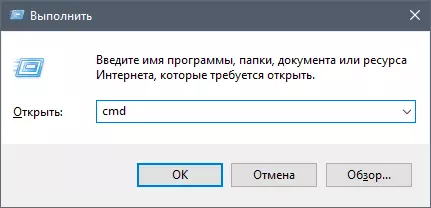
Trong cửa sổ mở mở, " Tuyến đường -F. " và hãy nhấn ĐI VÀO:
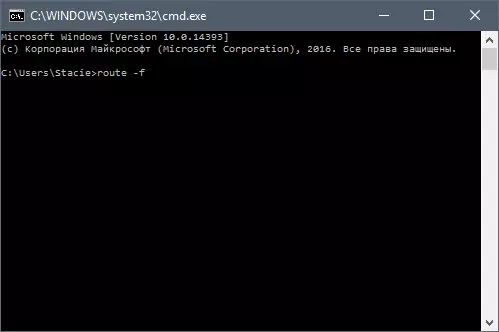
Sau đó đăng ký " Ipconfig / flushdns. " và hãy nhấn ĐI VÀO:
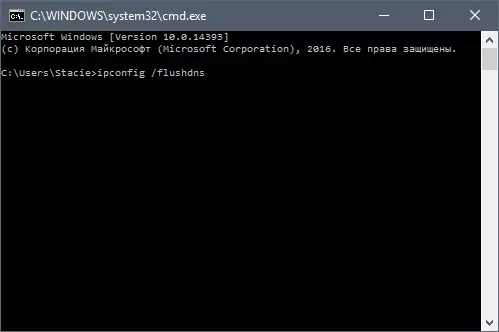
Mở trình duyệt và cố gắng đến một số trang web.
Trong một số trường hợp, ngay cả sau các hành động hoàn hảo, trình duyệt vẫn không mở các trang web. Cố gắng xóa hoàn toàn và cài đặt trình duyệt. Dưới đây là hướng dẫn để loại bỏ hoàn toàn trình duyệt và cài đặt của nó từ đầu:
Đọc thêm: Cách xóa hoàn toàn Yandex.Browser khỏi máy tính
Đọc thêm: Cách cài đặt Yandex.Browser
Đây là những lý do chính khiến trình duyệt Yandex không hoạt động và các cách để giải quyết chúng. Điều này thường là đủ để khôi phục chương trình hoạt động, nhưng nếu bạn đã ngừng hoạt động trình duyệt sau khi nâng cấp lên phiên bản mới, rất có thể bạn phải ngay lập tức vào mục cuối cùng, cụ thể là xóa hoàn toàn trình duyệt bằng việc cài đặt lại. Bạn có thể thử cài đặt phiên bản trình duyệt cũ hoặc phiên bản Beta Beta của YandEx.Bauser.
